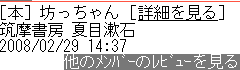コミュニティ
■コミュニティトップページの[もっと読む...]リンクをクリックしてください。
メンバーのおすすめレビュー一覧画面が表示されます。
※メンバーのおすすめレビューでは、コミュニティに掲載されているレビューの一覧が表示されます。

■レビューの[詳細を見る]リンクをクリックすると、対象商品のサイトが表示されます。
■[他のメンバーのレビューを見る]リンクをクリックすると、レビュー詳細画面が表示されます。
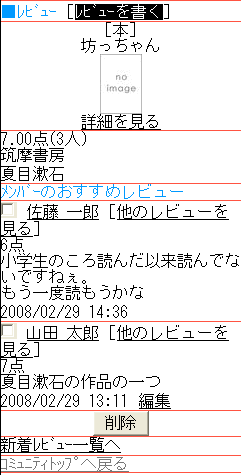
■タイトル右の[レビューを書く]リンクをクリックすると、対象商品のレビュー作成画面が表示されます。
・レビューの書き方についての説明はこちら
■レビュー対象の商品の概要が表示されます。
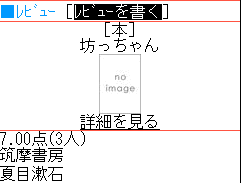
■メンバーのおすすめレビューでは、メンバーが登録したレビューが一覧表示されます。
※コミュニティの管理人の場合、メンバーのおすすめ一覧に削除用のチェックボックスがあり、チェックを入れて[削除]ボタンをクリックすると、コミュニティからレビューの掲載を削除することが可能です。

■コミュニティの管理人以外でレビューを作成したメンバーのレビュー一覧には[編集]と[削除]リンクが表示されます。
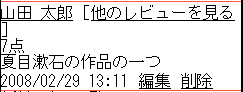
■[他のレビューを見る]リンクをクリックすると、対象のユーザーが登録したレビュー一覧画面が表示されます。
・レビュー一覧画面についての説明はこちら
■[編集]リンクをクリックすると、対象の商品のレビュー編集画面が表示されます。
・レビューの編集についての説明はこちら
レビューの削除
1.[削除]リンクをクリックすると、レビュー掲載の削除確認画面が表示されます。
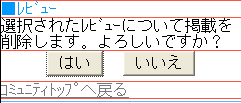
2.[はい]ボタンをクリックすると、コミュニティへの掲載が削除されてレビュー詳細画面に戻ります。
3.[いいえ]ボタンをクリックすると、レビュー詳細画面に戻ります。
1.コミュニティトップページのメンバーのおすすめの[レビューを掲載]リンク、またはレビュー一覧画面上部の[レビューを掲載する]リンクをクリックしてください。
・おすすめレビュー一覧画面についての説明はこちら
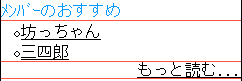

2.[レビューを掲載]リンクをクリックすると、レビュー掲載選択画面が表示されます。

3.[レビューを書く]リンクをクリックすると、レビュー作成画面が表示されます。
・レビューの書き方についての説明はこちら
4.コミュニティに掲載するレビューを選択して、[掲載]ボタンをクリックすると、レビュー掲載確認画面が表示されます。
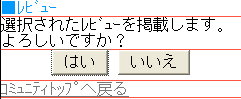
5.[はい]ボタンをクリックすると、レビュー一覧画面にレビューが掲載されます。
6.[いいえ]ボタンをクリックすると、レビュー掲載選択画面に戻ります。